随着科技的发展,笔记本电脑已经成为我们日常生活中必不可少的工具之一。然而,在购买或使用笔记本电脑时,了解其配置信息对我们选择合适的设备至关重要。本文将介绍在Win10系统下如何查看笔记本的硬件和软件配置信息,并帮助读者更好地了解自己的设备。
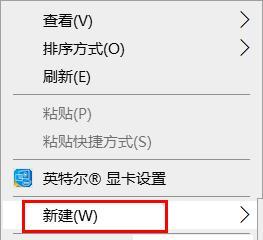
一、操作系统信息
1.查看Win10系统版本号及安装日期
通过“设置”应用中的“系统”选项,可以找到关于操作系统的详细信息。包括Windows版本号、系统类型、安装日期等。

二、硬件配置信息
2.获取处理器型号和速度
进入“设备管理器”,点击“处理器”选项,即可查看处理器型号和运行速度等相关信息。
3.确定内存容量和类型
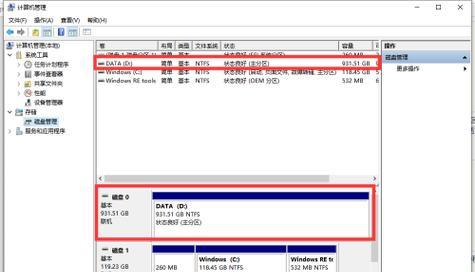
在“任务管理器”的“性能”选项卡中,点击“内存”即可获得内存容量、类型以及使用情况等详细信息。
4.查看硬盘容量和状况
通过“此电脑”或“文件资源管理器”可以找到硬盘的容量、使用情况以及健康状态等相关信息。
5.获取显卡型号和驱动版本
在“设备管理器”的“显示适配器”中,可以查看到笔记本所使用的显卡型号以及驱动程序的版本。
6.确认声卡和音频设备信息
在“设备管理器”中的“声音、视频和游戏控制器”选项中,可以获取笔记本的声卡型号和音频设备信息。
7.查看网络适配器信息
在“设备管理器”的“网络适配器”选项中,可以查看笔记本的无线网卡和有线网卡等网络设备的信息。
8.检查其他外部设备信息
通过“设备管理器”可以查看和确认笔记本上连接的其他外部设备的信息,如USB接口、摄像头等。
三、软件配置信息
9.查看已安装的应用程序
打开“设置”应用,选择“应用”选项,即可查看已安装在笔记本上的各类应用程序列表。
10.确认操作系统补丁和更新
在“设置”应用的“更新和安全”选项中,可以查看到笔记本操作系统的最新补丁和更新情况。
11.了解杀毒软件和安全防护信息
打开杀毒软件,查看其版本号和最后一次病毒库更新的时间,以确保笔记本的安全防护能力。
12.获取浏览器和插件信息
打开浏览器,点击菜单选项,找到“关于”或“插件”等选项,可以查看浏览器版本和已安装的插件等信息。
13.确定办公软件及其他常用软件
打开“开始菜单”,找到“所有应用程序”选项,即可查看到已安装的办公软件以及其他常用软件。
14.检查网络连接配置
通过“设置”应用的“网络和互联网”选项,可以查看笔记本的网络连接配置、代理设置等信息。
15.确认系统日志和事件信息
在“事件查看器”应用中,可以查看操作系统日志和事件信息,以便了解笔记本电脑的系统运行状况。
了解笔记本电脑的配置信息是为了更好地了解设备的性能、功能和安全情况。通过本文介绍的方法,读者可以方便地获取Win10笔记本的硬件和软件配置信息,并从中获得有关设备的重要指导和决策依据。通过深入了解笔记本电脑的配置,我们能够更好地利用其潜力,并根据自身需求选择合适的设备。




